在word文档中表格一次插入多行或多列的方法
在Word文档中对表格进行编辑时,往往需要添加行或列。行列的添加,可以使用“表格工具—布局”选项卡的“行和列”组中的命令来实现,也可以使用右键快捷菜单中的命令来进行操作。要在表格中一次插入多个行或列,可以使用本文介绍的在word文档中表格一次插入多行或多列的方法来进行操作。
1、在表格中选择多行或多列单元格,如这里选择2列单元格。在“表格工具—布局”选项卡中单击“行和列”组中的“在右侧插入”按钮,即可在当前选择的单元格区域右侧插入2列,如图1所示。

图1 单击“在右侧插入”按钮插入列
2、在表格中选择多行或多列,如这里选择2列单元格。再在“开始”选项卡中单击“复制”按钮(或按“Ctrl+C”键),然后将插入点光标放置到某个单元格中,单击“粘贴”按钮(或按“Ctrl+C”键)后,该单元格右侧将添加2列,如图2所示。
注意
在表格中选择多行或多列后,按住“Ctrl”键拖动鼠标将选择的行或列拖放到需要的位置,也可以同时插入多行或多列。另外,将插入点光标放置到某行右侧框线之外的回车符前,按“Enter”键,即可在该位置之后插入一个新的空白行。
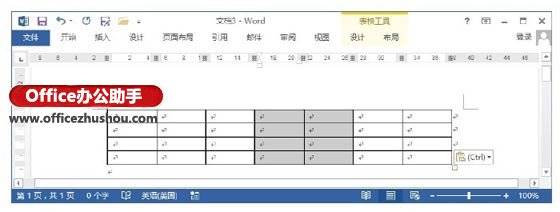
图2 粘贴2列单元格
3、将鼠标指针放置到某列单元格的左上角,单击此时出现的图标将能够在该列左侧插入一列,如图3所示。使用相同的方法可以在表格中插入行,如图4所示。
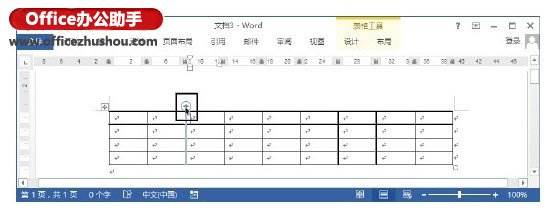
图3 插入列

图4 插入行
本文已经收录至:《Office 2013应用技巧实例大全》

